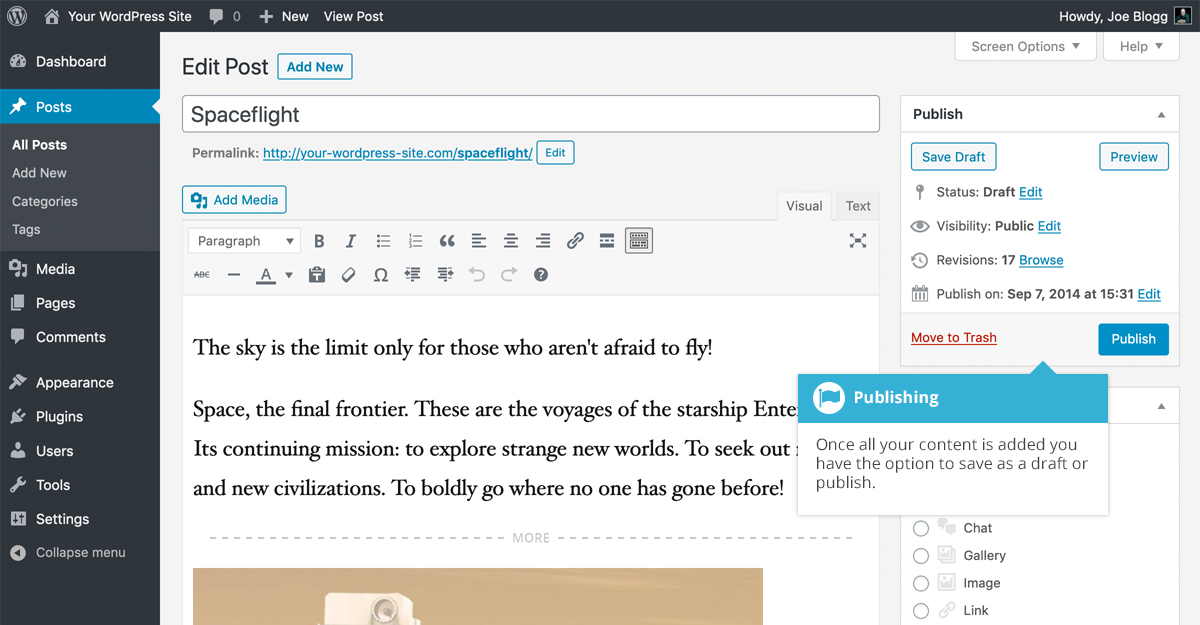將所有內容新增到頁面或文章後,您可以選擇將頁面另存為草稿或釋出頁面。單擊「儲存草稿」按鈕將簡單地儲存您的頁面/文章。如果您想稍後再回來新增更多內容或者您還沒有準備好釋出,這會很方便。
單擊「釋出」按鈕將儲存您的頁面/文章並將其釋出到您的網站上。
單擊「預覽」按鈕將顯示當前頁面/文章的預覽。
儲存時還有多個選項可用。預設情況下,「狀態」設定為 「草稿」,但可以透過單擊「釋出」面板中「狀態:」右側的「編輯」連結來更改此設定。
- 待審是指草稿在出版前正在等待編輯的審閱。
- 草稿意味著該文章尚未釋出,對您來說仍然是草稿。
您還可以透過單擊 「釋出」面板中 「可見性:」右側的「編輯」連結來更改頁面的可見性。
- 公開是預設設定,意味著所有人都可以檢視該頁面。還有一個選項可以使文章 「粘性」 。粘性文章放置在所有部落格文章的頂部,即使在新文章釋出後也保留在那裡。
- 密碼保護允許您為您的頁面分配密碼。只有知道密碼的人才能訪問該頁面。
- 私人完全向公眾隱藏內容。普通使用者和訪客不會意識到私人內容。僅當您登入 WordPress 部落格時,您才會看到私人內容。
內容標題下方是您的頁面或文章的完整 URL 。單擊此按鈕會將您帶到已釋出的頁面,或者如果該頁面尚未釋出,則顯示該頁面的預覽。單擊 URL 旁邊的編輯按鈕可以更改頁面或文章的永久連結 (即 URL) 。您可能決定這樣做是為了改進 SEO(搜尋引擎最佳化) 。但大多數時候,您只需保留 WordPress 根據您的頁面/文章標題自動生成的預設 URL 。
預設情況下,當您單擊「釋出」按鈕時,您的頁面/文章將立即釋出。要更改此設定,請單擊「釋出」面板中「立即釋出」右側的 「編輯」連結。然後,您可以選擇您想要安排釋出頁面/文章的日期和時間。當您更新日期和時間欄位以在所需的日期和時間釋出時,您還必須單擊「釋出」 按鈕。